Qoraalada dhegdhegaysan ee ku dheggan Soo dejinta qoraallada dhegdhegaysan
Isticmaalayaasha qaar ayaa arrintan la kulmay in marka la furo App-ka Sticky Notes , appku ma soo bandhigayo ama ma shubayo liiska Sticky Notes ee ka kooban dhammaan qoraalada ay kaydiyaan isticmaalayaashu. Halkaa ayay ku dhegtay oo xidhidh iyo dib u furista abka waxba ma tarto. Haddii ka dib markii la bilaabay Notes Sticky(Sticky Notes) , waxaad sidoo kale arkaysaa inay ku dhegan tahay shaashadda Loading sticky Notes , ka dibna boostada ayaa laga yaabaa inay ku anfacdo.
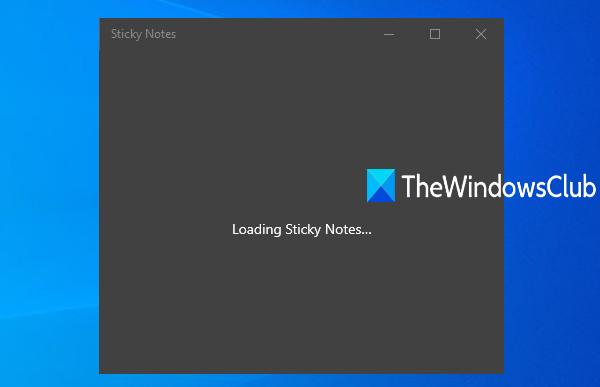
(Sticky) Qoraalada (Notes)dhegdhegaysan ee ku dheggan Soo dejinta qoraallada (Notes)dhegdhegaysan(Sticky)
Waa kuwan ikhtiyaarrada qaarkood ee xallin kara arrintan Loading sticky Notes :
- Isticmaal xulashada liiska Notes
- Cusbooneysii qoraalada dhejiska ah
- Daar cilad bixiyaha Apps(Run Windows Store Apps) Store
- Adeegso Xariirka Shabakadda ee Qoraalada Dheefanka ah
- Dib u deji qoraalada dhegdhegaysan
1] Isticmaal ikhtiyaarka liiska Notes

Hagaajintan waxaa wadaaga mid ka mid ah xubnaha kooxda Sticky Notes oo caawiyay isticmaaleyaal badan. Waa kuwan waxaad u baahan tahay inaad sameyso:
- Midig ku dhufo(Right-click) icon Notes Sticky(Sticky Notes) oo ka muuqda goobta shaqada
- Guji xulashada liiska Notes(Notes list)
Tani waa inay ku shubtaa liiska qoraallada dhejiska(Sticky Notes) ah oo waxaad awoodi doontaa inaad gasho dhammaan qoraallada kaydsan.
2] Cusbooneysii qoraalada dhejiska ah
Isticmaalayaasha Windows 11:
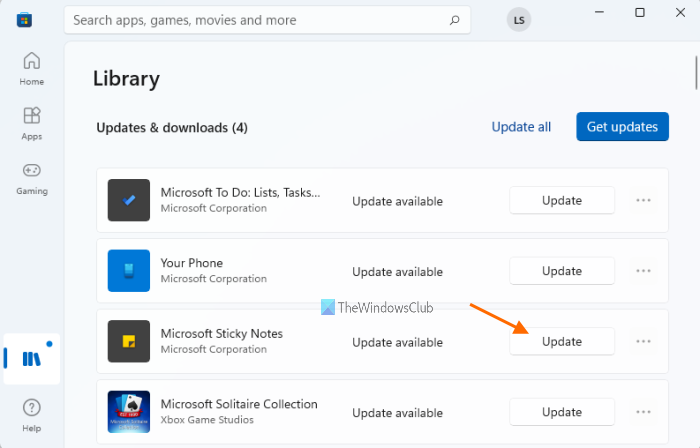
Waa kuwan tillaabooyinka lagu cusboonaysiinayo Notes Sticky ee (Sticky)Dukaanka Microsoft(Microsoft Store) gudaha Windows 11 :
- Furo Bakhaarka Microsoft(Microsoft Store) adigoo isticmaalaya sanduuqa raadinta(Search) ama liiska Start
- Guji qaybta maktabadda(Library) ee laga heli karo qaybta bidix ee hoose
- Guji badhanka Hel updates(Get updates) oo laga heli karo qaybta midig ee sare
- Markaad hubinayso wixii cusbooneed, arag haddii cusbooneeysii diyaar u yahay Microsoft Sticky Notes ee hoos yimaada qaybta Cusbooneysiinta & soo dejinta(Updates & downloads)
- Hadday haa tahay, dhagsii badhanka Cusbooneysii(Update)
Ka dib habka cusboonaysiinta ee guusha leh, dib u bilow kombayutarkaga. Tani waa inay xallisaa dhibaatadaada oo Qoraalada Dheefanka ah(Sticky Notes) ayaa mar kale shaqayn doona.
Isticmaalayaasha Windows 10:
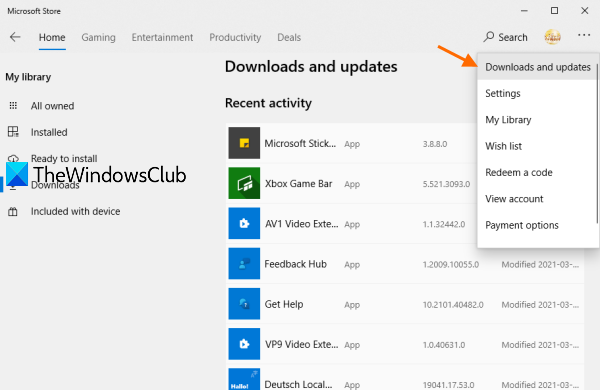
Mararka qaarkood, dhibku waxa uu ka taagan yahay nooca abka ee duugoobay. Markaa, cusboonaysiinta abkaas waa doorasho wanaagsan. Isla sidaas oo kale ayaa laga yaabaa inay shaqeyso marka qoraallada dhejiska ah ay ku dhegaan shaashadda Loading sticky Notes . Marka, kaliya waxaad u baahan tahay inaad si fudud u cusboonaysiiso App-ka Sticky Notes ka dibna hubi haddii dhibka la xaliyay. Tallaabooyinka waa:
- Fur App Store Store
- Guji calaamadda See more (saddex dhibcood oo toosan) oo ku yaal geeska kore ee midig
- Dooro Downloads and Updates .
Hubi haddii ay jiraan wax cusboonaysiin ah oo la heli karo si loo soo dejiyo Notes Sticky(Sticky Notes) . Hadday haa tahay, ku dhufo astaanta soo dejinta ee loo heli karo Qoraalada Dheefanka ah(Sticky Notes) . Marka soo dejinta la dhammeeyo, waxay si toos ah u rakibi doontaa cusbooneysiinta.
Ka dib markii la rakibo nuqulkii ugu dambeeyay ee App-ka Sticky Notes , dib u bilow kombuyutarkaaga, oo arag haddii arrinta la xaliyay.
In kasta oo Windows 10 loo dejiyay inuu si toos ah u cusboonaysiiyo abka la rakibay si caadi ah, isticmaaleyaasha qaarkood waxay jecel yihiin inay damiyaan cusboonaysiinta tooska ah ee abka Dukaanka Microsoft(turn off automatic updates for Microsoft Store apps) , sidaa darteed nidaamka rakibida gacanta ayaa loo baahan yahay.
Haddii cusboonaysiinta tooska ah ee abka uu kombuyutarkaaga shidmay, markaa uma baahnid inaad raacdo habka gacanta.
3] Ku socodsii cilad bixiyaha Windows Store(Run Windows Store Apps) Apps
Isticmaalayaasha Windows 11:

Tillaabooyinka lagu socodsiiyo cilad bixiyaha Windows Store Apps(Windows Store Apps) gudaha Windows 11 waa sida soo socota:
- Riix Win+I Waxay furi doontaa abka Settings
- Guji bogga Xallinta(Troubleshoot) ee laga heli karo qaybta saxda ah ee qaybta Nidaamka(System)
- Guji liiska kale ee cilad -doonka(Other troubleshooters)
- Hoos u dhaadhac bogga
- Guji badhanka Run ee loo heli karo (Run)cilad bixiyaha Apps Store(Windows Store Apps) .
Hadda cilad bixiyaha ayaa ogaan doona dhibaatooyinka (haddii ay jiraan) oo kaa caawin doona inaad xalliso arrinta.
Isticmaalayaasha Windows 10:
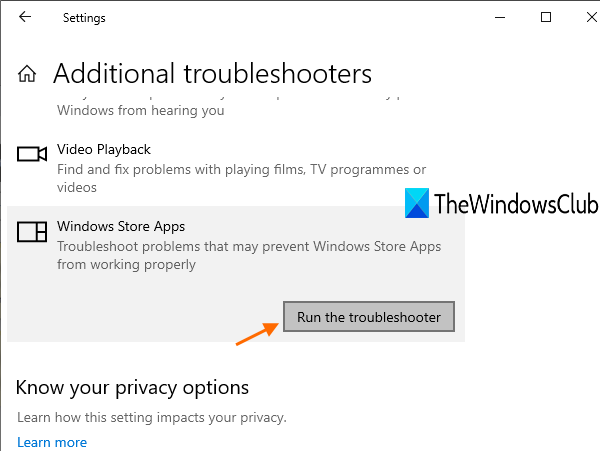
Haddii apps-ka aysan si sax ah u shaqeynin, markaa cilad bixiyaha Windows Store Apps(Windows Store Apps) ee Windows 10 ayaa ku imaan kara anfaca. Iyo, waxa laga yaabaa inay ka shaqeyso sidii loo hagaajin lahaa dhibatada dhejinta ee Sticky Notes . Cilad-bixiyuhu wuxuu hubiyaa dhibaatooyinka ka hortagaya in apps-ka ay si sax ah u shaqeeyaan kadibna waxay bixiyaan xalalka. Waa kuwan tillaabooyinka:
- Riix furaha furaha Win+I si aad u furto abka Settings ee (Settings)Windows 10
- Cusboonaysiinta Helitaanka &(Update & Security) Qaybta Amniga
- Gelitaanka bogga dhib -bixiyaha(Troubleshooter)
- Isticmaal ikhtiyaarka cilad-doonka dheeraadka(Additional troubleshooters) ah ee ku yaal qaybta gacanta midig
- Hoos u dhaadhac bogga
- Gal ikhtiyaarka Apps Store Windows(Windows Store Apps)
- Isticmaal orod cilad bixiyaha(Run the troubleshooter) .
Waxay bilaabi doontaa habka ogaanshaha waxayna ku siin doontaa xalalka (haddii ay jiraan).
4] Adeegso Xariirka Shabakadda ee Qoraalada Dheefanka ah
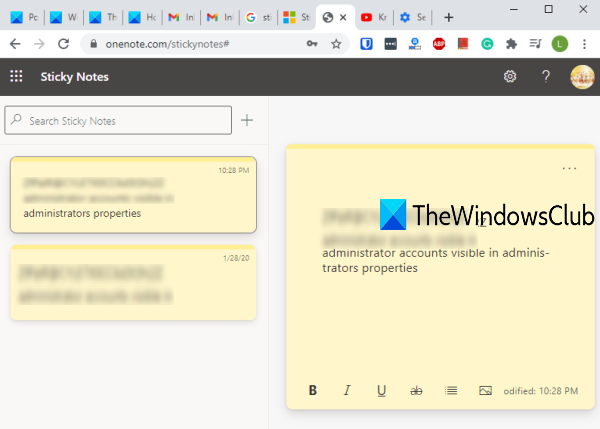
Haddii abka desktop-ka ee Notes(Sticky Notes) - ku aanu wali furmin oo aad u baahan tahay inaad si deg-deg ah u gasho qoraalladaada, ka dib waxaad isticmaali kartaa Xariirka Shabakadda ee Qoraallada Dheefanka ah(Web Portal of Sticky Notes) . Maadaama Sticky Notes uu isticmaalo akoon Microsoft , markaa dhammaan qoraaladaada waa la isku dhejiyay oo lagu kaydiyaa akoonkaas.
Sidaa darteed, marka aad furto Xariirka Shabakadda(Web Portal) ee Sticky Notes oo aad ku gasho isla xisaabta Microsoft ee aad u isticmaasho abka desktop-ka, waxaad arki doontaa in dhammaan qoraallada ay halkaas ka muuqdaan.
La Xiriira(Related) : Qoraalada dhejiska ah waxay ku guuldareystaan inay dib u furaan marka si lama filaan ah loo xiro(Sticky Notes fails to reopen when closed accidentally) .
5] Dib u deji qoraalada dhejiska ah
Isticmaalayaasha Windows 11:
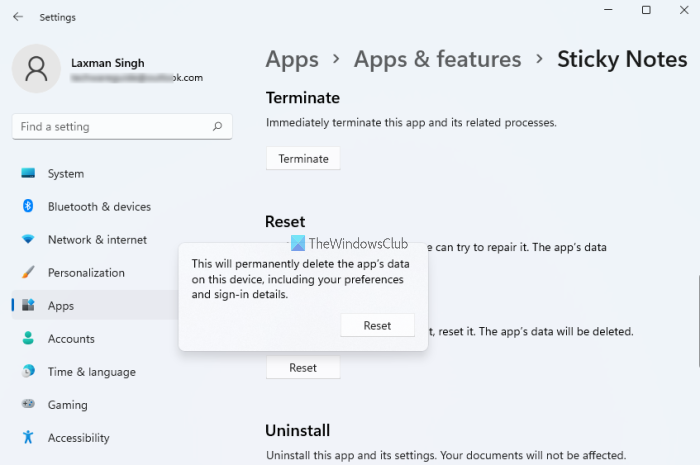
Tillaabooyinka dib loogu dejinayo (Sticky) Notes -ka dhejiska gudaha Windows 11 waa:
- Fur abka abka adigoo isticmaalaya Win+I hotkey
- Guji Apps -ka laga heli karo qaybta bidix
- Guji liiska Apps &(Apps & features) sifooyinka
- Hoos(Scroll) u dhaadhac liiska abka ilaa aad ka helayso Qoraalada Dheefanka ah
- Guji summada saddexda dhibcood ee toosan(three vertical dots) ee loo heli karo Notes Sticky
- Guji xulashooyinka Sare(Advanced options)
- Hoos u dhig bogga qaybta Dib -u-dejinta(Reset)
- Guji badhanka Dib u dajinta (Reset)Soo-bandhig ayaa soo bixi doona
- Soo -gudbintaas, dhagsii badhanka Dib(Reset) -u- dejinta si aad u xaqiijiso falkaaga.
Hadda Windows 11 waxay dib u dajin doontaa abka Sticky Notes . Kadib dhamaystirka habka, billow Notes Sticky(Sticky Notes) , oo arag haddii khiyaanadani ay shaqeysay.
Isticmaalayaasha Windows 10:
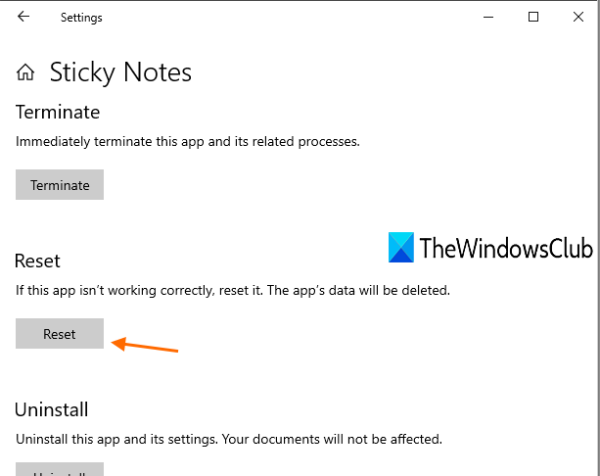
Haddii app-ka qaar u shaqayn waayo sidii la rabay, ka dib dib u dajinta abkaas waxay ka caawinaysaa isticmaalayaasha inay mar labaad si sax ah u isticmaalaan. Tani waxa laga yaabaa inay u shaqeyso dhibaatadan Loading Sticky Notes . In kasta oo dhammaan xogta App-ka Sticky Notes la tirtiri doono, uma baahnid inaad ka walwasho. Dhammaan qoraalladaadu mar kale ayay soo noqon doonaan marka aad ku soo gasho isla akoon abkaaga Sticky Notes(Sticky Notes) . Raac tillaabooyinkan:
- Riix Win+I si aad u furto Settings
- Qaybta Apps -ka geli(Apps)
- Hoos(Scroll) u dhaadhac Apps & bogga sifooyinka ee qaybta gacanta midig
- Guji App-ka Qoraalada Sticky
- Dooro xulashooyin horumarsan(Advanced options)
- Hoos u dhaadhac bogga
- Riix badhanka Dib u dajinta(Reset)
- Xaqiiji falkaaga adigoo mar labaad riixaya badhanka Dib(Reset) u dajinta.
Akhri marka xigta: (Read next:) Halkee lagu kaydiyaa Qoraallada Dheef-dhegga ah ee Windows .
Marka habka dib u dejinta la dhammeeyo, fur Appka Sticky Notes(Sticky Notes) . Ku gal(Sign) akoonkaaga Microsoft oo billow habka isku xidhka Kadib markaad dhamaystirto habka isku xidhka, dhammaan qoraaladaada dhejiska ah(Sticky Notes) ayaa kugu soo laaban doona.
Waa maxay sababta qoraalladayda dhejiska ah ay wali u soo raran yihiin?
Mararka qaarkood, Qoraalada Dheefanka(Sticky) ah waxa laga yaabaa inaanay u furmin sababo kala duwan dartood. Tusaale ahaan, waxaa laga yaabaa inay ku dhegto habka rarista sababtoo ah rakibidda musuqmaasuqa ah. Xaaladdaas, waa in aad ka cusboonaysiisaa Notes Sticky from (Sticky)Microsoft Store . Haddi aad isticmaalayso Windows 11 ama Windows 10 , tillaabooyinka lagu cusboonaysiinayo Qoraalada Dheefanka(Sticky) ah waxa ay si gaar ah ugu daboolan yihiin labada Windows OS ee ku jira qoraalkan sare.
Marka laga reebo taas, waxa kale oo aad dib u dajin kartaa Notes Sticky haddii ay ku dhegganaato habka rarka. Waxaan sidoo kale ku soo daboolnay tillaabooyinka dib loogu dajinayo Qoraalada (Notes)Dheefanka(Sticky) ee qoraalkan.
Sideen u hagaajiyaa rarista qoraalada dhejiska ah?
Isticmaalayaal badan ayaa la kulma dhibaatadan marka ay bilaabaan Notes Sticky(Sticky Notes) , interface-kiisa ugu weyn ma furna. Sababtan awgeed, isticmaalayaashu ma awoodaan inay galaan qoraaladooda kaydsan, abuuraan qoraallo cusub, iwm. Haddii aad sidoo kale la kulanto arrin isku mid ah, ka dibna waxaa jira siyaabo fudud oo looga takhaluso dhibaatadan. Isku day inaad midig-gujiso iconbar-ka shaqada ee Sticky Notes oo aad gujiso liiska Xusuus(Notes list) -qorka xulashada. Tani waa inay furto qaabkeeda liiska halka ay dhammaan qoraaladaadu joogaan. Marka la furo, waxaad samayn kartaa qoraallo cusub oo aad sidoo kale maamuli kartaa qoraallada jira.
Habka kale ee lagu shubo qoraalada dhejiska ah(Sticky Notes) waa adiga oo isticmaalaya cilad bixiyaha Apps Store(Windows Store Apps) . Waxay ka caawisaa in la ogaado dhibaatooyinka la xiriira apps rakibay oo waxay bixisaa hagaajinta si loo xaliyo arrimo kala duwan. Taasi waxay sidoo kale u shaqayn kartaa Sticky Notes . Waxa intaa dheer in, waxa kale oo aad isku dayi kartaa in aad dib u dejiso Sticky Notes(Sticky Notes) ama aad u cusbooneysiiso. Waxaan ku soo daboolnay dhammaan xalalka suurtagalka ah ee ku jira qoraalkan si ay kaaga caawiyaan inaad ku shubato Qoraalada Dheefanka ah(Sticky Notes) . Waxaan rajeyneynaa in tani ay kuu shaqeyn doonto.
Waxaan rajeyneynaa in mid(Hope one) ka mid ah xulashooyinkan ay kuu shaqeyn doonaan. Haddii aysan waxba ku caawin, markaas waa inaad dib u rakibtaa abka Sticky Notes .
Related posts
Qoraalada dhejiska ah ee ku jira Windows 10: Isticmaal, kaydi, qaabeeyaan, gurmad, soo celi
Sida loo abuuro, wax ka beddelo, loo tirtiro, oo loo qaabeeyo Notes Sticky gudaha Outlook.com
Stickies: Qoraalada dhejiska dhijitaalka ah ee kumbuyuutarka Windows 10
Sida loo soo kabsado qoraalada dhejiska ah ee si lama filaan ah u tirtiray Windows 10
Sida looga soo dejiyo qoraalada dhejiska ah ee Windows 7 una soo dejiso Windows 11/10
21 Talo oo Fudud oo loo Isticmaalo Xusuusta Apple si wax ku ool ah
Sida loo Beddelka Notes-kaaga Apple-ka qaab PDF ah
Sida loo damiyo Furayaasha Sticky gudaha Windows 10
Sida loogu Haajiro Xusuustaada Evernote ee Microsoft OneNote
Sida loo geliyo Xusuus-qorka Muusiga iyo Calaamadaha dukumeentiga Word
10 siyaabood oo lagu bilaabo Notes Sticky gudaha Windows (dhammaan noocyada)
Sida loo waafajiyo Windows 10 Notes-ka dhejiska leh Android ama iPhone kaaga
Sida loo waafajiyo qoraalada dhejiska ah ee isticmaalayaasha iyo kumbuyuutarrada, 7 tillaabo
Sida loogu soo ceshado Notes OneNote ee la tirtiray Windows 11/10 PC
Sida dib loogu dajiyo eraygaaga sirta ah ee Notes Apple ee la iloobay
Sida loo damiyo furayaasha dhejiska ah ee Windows 11
3 Talooyin iyo Khiyaamo Faa'iido leh oo ku Saabsan Isticmaalka Qoraallada Dheg-dheer
Sida Loo Abuuro Qoraallada Aasaasiga ah & Sawirrada Windows Journal
Sida loo hagaajiyo iCloud Notes Aan syncing
Sida loo waafajiyo Samsung Notes iyo Microsoft OneNote?
